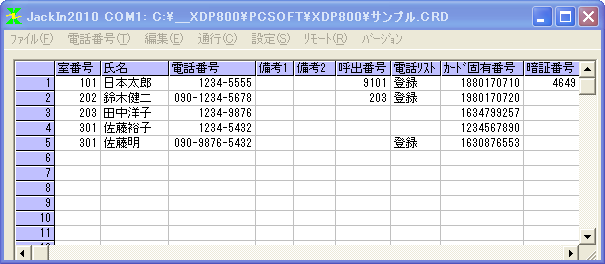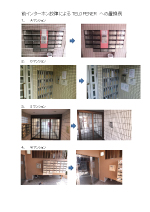マンションインターホン XDP82xシリーズのご紹介
マンションインターホン 電話式 [TelOpener]
非接触カード入館管理機能付 大画面マンション用電話式インターホンです。
配線工事が不要、設置費用を大幅に抑えることができます。
電話式なのでスマートホンなど、外出先でも対応できます。
安心の国内生産です。

機種名 |
カメラ (画像の有無) |
カードリーダー |
|---|---|---|
| XDP-822CV | ○ | ○ |
| XDP-821C | × | ○ |
| XDP-820 | × | × |
概要
現在セキュリティの面からマンションやビルの共用玄関には、オートロックシステムの設置が必須です。
マンションの訪問者対応はインターホンにより行われますが、既存のマンションにインターホン設備を導入すると膨大な費用がかかるのが実情です。
この装置はインターホンに携帯電話を接続するため、インターホンの配線工事や機器を使用しないでその目的を可能にした最新のシステムです。
携帯のかけ放題プランを利用して月々の電話代を抑えることができます。
かけ放題のプランについて![]()
また、一般電話回線を使用することも可能です。

特徴
マンションのエントランスなどで使用するインターホンです。
通常のインターホンと違い、次の機能を有しています。
■訪問先に公衆電話回線を通して電話します。
スマートホンなどで外出先でも対応できます。
■各室に専用のインターホン端末を準備する必要がなく、後付でも低価格で設置できます。
またワンルームマンションなど、不在が多い住居者に連絡が取れるため物件評価が上がります。
■インターホンという性質上、通話時間はあまり長くなく、通話料はそれほどかかりません。
通話時間の設定も可能です。
■通話中に訪問先が電話機のボタンを押してトーン信号を送ると電気錠を解錠できます。
■設定は電話回線経由でもでき、管理人の方が設定できなくても大丈夫です。
■入居者は非接触カードを使用することにより、入館ができます。
■TelOpener XDP-822CV (カメラ付き)は、来訪者を画像メールで確認できる機能があります。
来訪者の画像が添付されたメールが送信され、来訪者の確認ができます。
操作方法
■入居者は非接触カードをかざすことにより、入館します。
カードについて![]()

■来訪者は部屋番号と呼び出しキーを押すと、訪問先に電話がかかります。
■電話で訪問者と話をし、解錠の場合は*のキーを押します。
■*のトーン信号を送ると、インターホンは電気錠または自動ドアを解錠させます。
製品の紹介と基本的動作については、WEBショールームにて動画も公開しています。
TelOpenerの紹介と基本的動作、その他の機能をご覧ください。
カメラ付きインターホンの画像取得について
1.LINEアプリによる画像確認
マトリックス電子の公式LINEに登録することで、訪問者の画像を確認できます。
LINE登録の詳しい方法はこちらから ⇒ LINEアプリの設定方法
※ AndroidでもLINE設定は可能ですが、通知画面に画像はでません。
LINEによる解錠操作も可能です。※オプション機能
詳しくはこちらをご覧ください。 ⇒ 通話中の人以外もLINEで解錠できるインターホン
LINEとの連携については、お気軽にお問い合わせください。
2.メールによる画像確認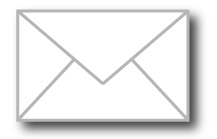
キャリアメールやGmailなど、設定されたメールアドレス宛てに画像が添付されてきます。
3.その他iPhoneでの注意事項
iPhoneの場合、通話中に他の動作を行うと、非表示になりキーパッドが分からなくなる場合があります。
その場合はこちらから ⇒ iPhoneご利用の際の注意事項
設定方法
設定は以下の方法でできます。
1.装置本体で、液晶モニターとキーにより設定
2.電話回線を通し、トーン信号による設定
3.ウエブでの電話番号登録【WEBOPENER】
4.セルフ電話番号登録(オプション)
5.装置内のシリアルポートへパソコンを接続し設定(代理店用)
6.専用ソフト(オプション、代理店用)
3.WEBOPENER ウエブ電話番号登録
管理される方がWeb上の『WEBOPENER』システムにて電話番号の登録が行えます。
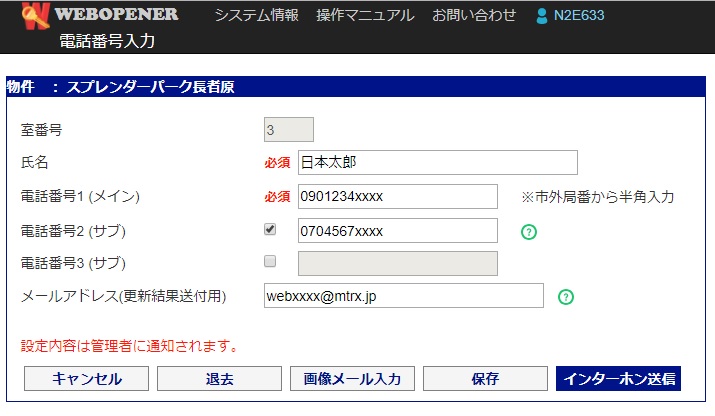
4.セルフ電話番号登録(オプション)
居住者がご自分の部屋の電話番号を登録できます。
インターホンで設定用の番号を押し、ICカードをかざしてから指示に従って
ご自分の部屋の電話番号を登録できます。

6.専用設定ソフト(オプション、代理店用)